Компонент Rotation Constraint поворачивает GameObjectосновной объект в сценах Unity, который может выявить признаки, реквизиты, декорации, камеры. , путевые точки и многое другое. Функциональность GameObject Решение прикрепленными к нему компонентами. Подробнее
См. в Словарь, чтобы соответствовать вращению исходных игровых объектов.
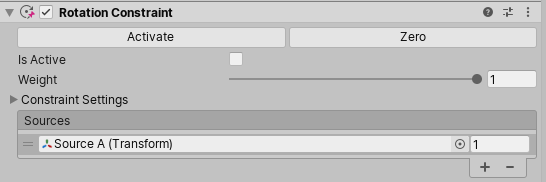
Свойства
| Свойства: | Функции: | |
|---|---|---|
| Activate | После поворота ограниченного игрового объекта и его исходных игровых объектов нажмите Активировать, чтобы сохранить эту информацию. Активировать сохраняет текущее смещение исходных игровых объектов в полях Вращение в состоянии покоя и Смещение вращения, а затем проверяет Активно и Заблокировать. | |
| Zero | Sустанавливает вращение ограниченного игрового объекта к исходным игровым объектам. Ноль сбрасывает поля Вращение в состоянии покоя и Смещение вращения, а затем проверяет Активно и Блокировано. | |
| Is Active | Переключает, оценивать или нет ограничение. Чтобы также применить ограничение, убедитесь, что установлен флажок Блокировать.. | |
| Weight | Сила Ограничения. Вес 1 заставляет ограничение вращать этот игровой объект с той же скоростью, что и его исходные игровые объекты. Вес 0 полностью устраняет эффект ограничения. Этот вес влияет на все исходные игровые объекты. Каждый GameObject в списке Sources также имеет вес. | |
| Constraint Settings | ||
| Lock | Переключите, чтобы разрешить Ограничению вращать GameObject. Снимите флажок с этого свойства, чтобы изменить вращение этого игрового объекта. Вы также можете изменить свойства Вращение в состоянии покоя и Смещение вращения. Если установлен флажок Активно, ограничение обновляет свойства Вращение в состоянии покоя или Смещение вращения при повороте игрового объекта или его Источник GameObjects. Когда вы будете удовлетворены своими изменениями, установите флажок Заблокировать, чтобы разрешить ограничение управлять этим игровым объектом. Это свойство не действует в режиме воспроизведения. | |
| Rotation At Rest | Значения X, Y и Z, используемые, когда Вес равен 0 или когда соответствующий флажок Заморозить оси вращения не установлен. Чтобы изменить эти поля, снимите флажок Заблокировать. | |
| Rotation Offset | Смещение X, Y и Z от преобразования, наложенного ограничением. Чтобы изменить эти поля, снимите флажок Заблокировать. | |
| Freeze Rotation Axes | Отметьте X, Y или Z, чтобы разрешить ограничение управлять соответствующими осями. Снимите отметку с оси, чтобы ограничение не контролировало ее. Это позволяет редактировать, анимировать или создавать скрипты для размороженной оси. | |
| Sources | Список игровых объектов, ограничивающих этот игровой объект. Unity оценивает исходные игровые объекты в порядке их появления в этом списке. Этот порядок влияет на то, как это ограничение вращает ограниченный игровой объект. Чтобы получить желаемый результат, перетащите элементы в этот список. Каждый источник имеет вес от 0 до 1. | |
- Ограничения добавлены в Unity 2018.1


